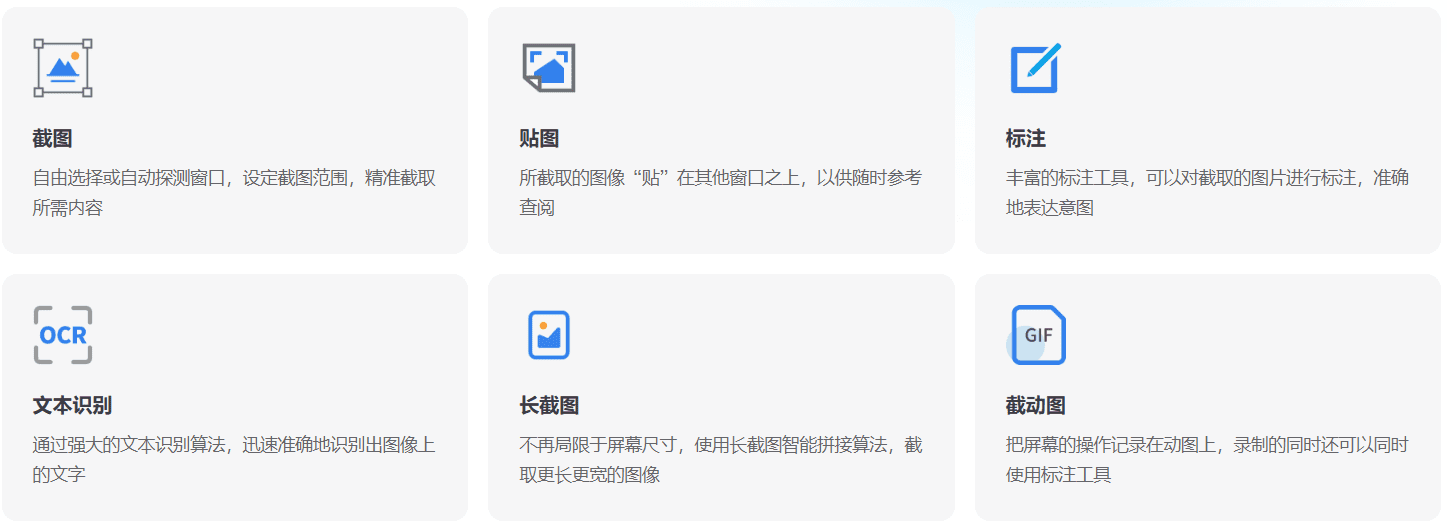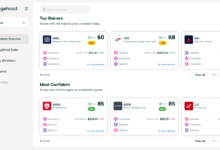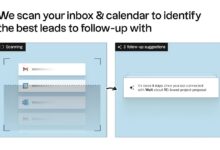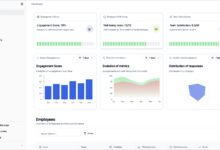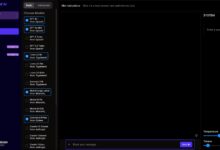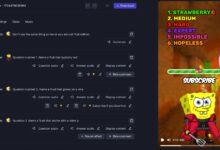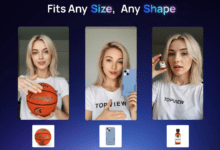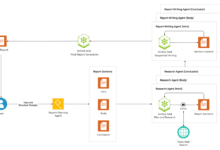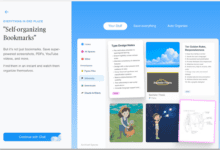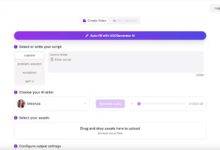Introdução geral
O PixPin é uma poderosa ferramenta de captura de tela e postagem projetada para aumentar a produtividade dos usuários. Seja para necessidades diárias de escritório ou profissionais, o PixPin oferece funções práticas de captura de tela, colagem, captura de tela longa, reconhecimento de texto (OCR) e captura de tela dinâmica. Sua interface simples e seus recursos avançados permitem que os usuários lidem com várias tarefas de imagem com facilidade.
Lista de funções
- Captura de tela: suporta captura de tela em tela cheia, janela e área.
- Sticky: Fixa o conteúdo da captura de tela na tela para facilitar a referência.
- Capturas de tela longas: costura inteligente de conteúdo além do alcance da tela, como registros de bate-papo, formulários longos, etc.
- Reconhecimento de texto (OCR): reconhece e copia o texto na captura de tela.
- Anotação: Adicione retângulo, elipse, seta, texto e outras anotações na captura de tela.
- Captura de tela em movimento: grave o conteúdo dinâmico da tela e gere imagens em movimento GIF.
Usando a Ajuda
Uso básico
- captura de tela (computação)::
- Uso de atalhos
Ctrl + 1Para fazer uma captura de tela, selecione a área da qual deseja fazer a captura.
- Uso de atalhos
- projeto::
- Uso de atalhos
Ctrl + 2Fixe o conteúdo da captura de tela na tela para facilitar a visualização a qualquer momento.
- Uso de atalhos
- anotar (por exemplo, um caractere com seu pinyin)::
- Faça anotações em capturas de tela ou adesivos usando ferramentas integradas, incluindo retângulos, elipses, setas, texto etc.
- Pressione a barra de espaço para abrir rapidamente a barra de ferramentas de anotação.
- Reconhecimento de texto (OCR)::
- Selecione o texto na postagem, clique com o botão direito do mouse e selecione "Reconhecimento de texto" para copiar o texto.
- O reconhecimento de texto é feito localmente para garantir a privacidade e a segurança.
- captura de tela longa::
- Pressione a tecla de atalho de captura de tela para entrar na interface de captura de tela, selecione a área de rolagem e clique no ícone de captura de tela longa para entrar no modo de captura de tela longa.
- Role o conteúdo usando a roda do mouse ou a barra de rolagem e o PixPin unirá automaticamente o conteúdo da rolagem em uma imagem longa.
- Captura de tela do Motion::
- Depois de selecionar o intervalo de gravação na interface de captura de tela, clique no ícone GIF para entrar na página de gravação de imagens em movimento e gerar imagens GIF animadas.
Configurações avançadas
- Personalização de teclas de atalho::
- Você pode personalizar os atalhos para capturas de tela e mapas clicando com o botão direito do mouse no ícone da bandeja e selecionando "Configuration" -> "Shortcuts".
- Configurações de mapeamento::
- Em "Settings" -> "Texture", você pode desativar a função de reconhecimento automático de texto ou acionar a função de reconhecimento por meio do menu do botão direito do mouse quando necessário.
- Otimização de capturas de tela longas::
- Ao usar capturas de tela longas, tente enquadrar áreas de rolagem altas e longas, role suavemente e evite incluir barras de rolagem.
Feedback
- Se tiver algum problema ou sugestão de recurso, visite a página "Feedback" no site oficial do PixPin para enviar seus comentários.